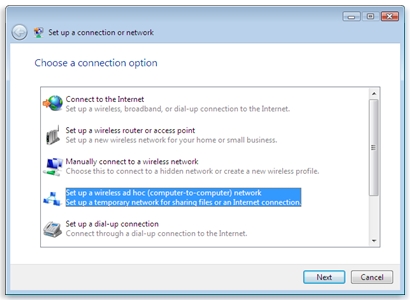Zdravo. Vaša pomoć je itekako potrebna. Izgubio pristup Internetu putem usmjerivača. Piše "Ograničeno" i žuti uskličnik. Pregledavao sam članke na koje ste odgovarali na slična pitanja, radio sve kako je napisano, ali bezuspješno.
Kao što sam shvatio probleme u samom usmjerivaču, jer se ni s telefona nisam mogao povezati na mrežu. Sve je funkcioniralo u redu prije nego što sam ušao u postavke usmjerivača i želio promijeniti lozinku i ime mreže, najvjerojatnije sam pritisnuo nešto pogrešno, a sada ne mogu sve vratiti (pritisnuo sam WPS / RESET 100500 puta) KAKO BITI?
Odgovor
Zdravo. Vrlo je teško razumjeti što se tamo dogodilo, problem ste opisali općenito. Ništa konkretno.
Ako je problem započeo nakon promjene imena i lozinke Wi-Fi mreže na TP-Link TL-WR840N, tada ste možda samo trebali ponovno povezati svoje uređaje s novom Wi-Fi mrežom novom lozinkom. Također je moguće da ste promijenili pogrešne postavke. Mnogi, umjesto postavki Wi-Fi mreže, mijenjaju postavke WAN-a (parametri veze na davatelja usluga). Evo uputa: kako promijeniti ili postaviti Wi-Fi lozinku na TP-Linku.
Ali ako je sada status "Ograničeno" i žuti uskličnik, tada ste povezani s TP-Link TL-WR840N, pristup Internetu jednostavno nema. A to je najvjerojatnije zbog činjenice da resetirate postavke usmjerivača. Sada ga treba ponovno konfigurirati.
Stoga savjetujem ponovno, prema uputama, resetiranje postavki na TP-Link TL-WR840N. Tada će se s računalom spojiti na usmjerivač. Možete koristiti mrežni kabel ili putem Wi-Fi mreže. Tvornički naziv Wi-Fi mreže i lozinka (PIN) naznačeni su na naljepnici na dnu TL-WR840N.
Nakon povezivanja morate prijeći na postavke usmjerivača. Putem preglednika, na 192.168.1.1, ili 192.168.0.1, ili tplinkwifi.net (također je naznačeno na dnu usmjerivača).
Provjerite je li internetski kabel povezan s WAN priključkom usmjerivača.
Nakon toga, prva stvar u WAN odjeljku koju trebaš ISPRAVITI! postavite parametre koje vam je dao vaš davatelj internetskih usluga. Odaberite vrstu veze itd. Ako ne znate koje postavke tamo trebate odrediti, obratite se podršci svog davatelja internetskih usluga.

Nakon što se TP-Link TL-WR840N poveže s davateljem, status "Ograničeno" na uređajima trebao bi nestati i pojavit će se pristup Internetu. Wi-Fi mrežu možete postaviti u odjeljku "Bežično povezivanje". Tamo postavite naziv mreže (SSID). I u odjeljku "Bežična sigurnost" postavite lozinku za Wi-Fi.

Evo još jedne detaljne upute o tome kako konfigurirati TP-LINK TL-WR840N.
Ako vam je sve ovo jako teško, onda je možda najbolje nazvati majstore.
28.09.18
0
Na pitanje Ramine